Word软件上能够自由对文稿进行编辑,添加新的内容、插入图片、新增数据表格等等的操作都可以进行,另外还可以对已有的内容进行修改,字体大小、位置颜色等都可以,接下来就和小编一起看看word该如何使文字镜像翻转吧!
word如何使文字镜像翻转
方法步骤
1.用户在电脑桌面上打开word软件,并来到文档的编辑页面上选中文字来进行设置
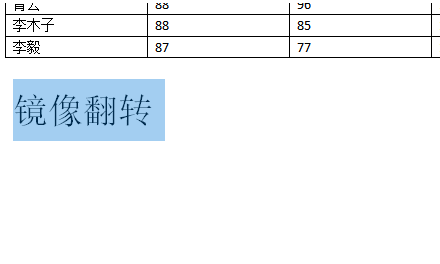
2.接着用户直接在键盘上按下ctrl+c将文字复制下来,或是在右键菜单中点击复制选项
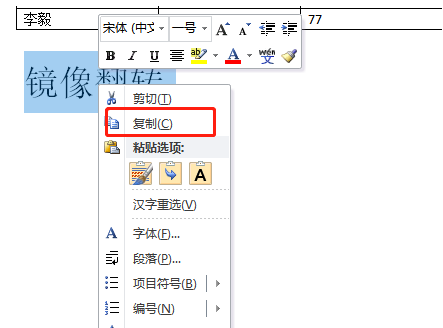
3.这时需要在菜单栏中点击开始选项卡中的粘贴选项,在弹出来的下拉框中点击选择性粘贴选项
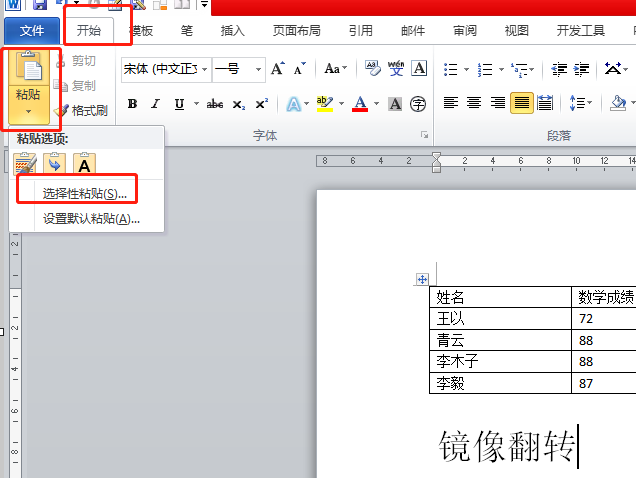
4.此时在打开的选择性粘贴窗口中,用户在形式板块中勾选图片选项并按下确定按钮
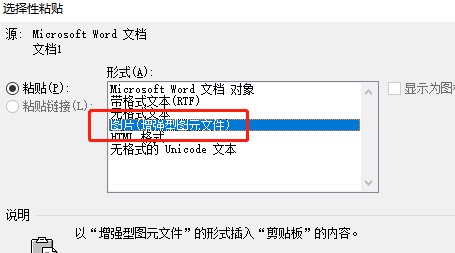
5.随后在页面上就可以看到粘贴出来的文字为图片格式,如图所示
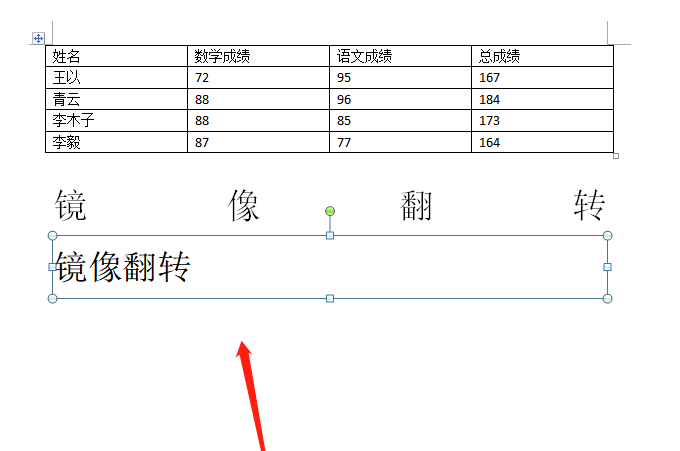
6.然后在菜单栏中点击图片工具的格式选项,在弹出来的选项卡中点击旋转选项
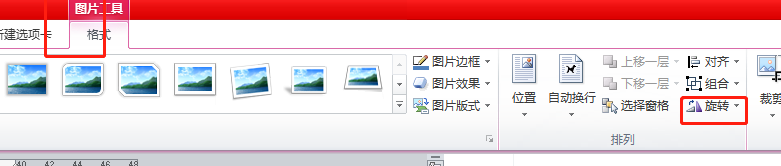
7.可以看到弹出来的下拉选项卡,用户选择其中的水平翻转选项就可以了
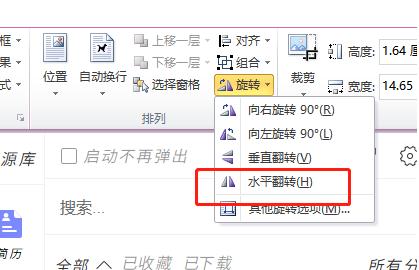
8.效果如图所示,用户可以看到选中的文字成功实现镜像翻转了
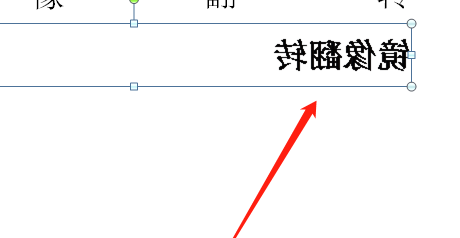
看完word如何使文字镜像翻转,想必大家都清楚了吧,本站还有着很多实用软件教程和最新的手机资讯,快快关注我们吧!
word如何使文字镜像翻转的全文就介绍到这里,如果对您有所帮助,不妨也分享给其他需要的用户,更多相关教程正在添加中。












